In der modernen Kommunikation ist Personalisierung der Schlüssel zum Erfolg. Egal, ob es um die Erstellung maßgeschneiderter Serienbriefe für Kunden, die Produktion einer Vielzahl von Visitenkarten für ein gesamtes Team oder das Drucken individueller Etiketten geht – Adobe InDesign bietet hierfür eine leistungsstarke Funktion, die als Datenzusammenführung bekannt ist. Dieser Prozess ist die perfekte Lösung, um zeitgleich diverse Varianten eines InDesign-Dokuments aus einer einzigen Vorlage zu generieren. Ersparen Sie sich manuelle Arbeit und Fehler, indem Sie externe Datenquellen, beispielsweise aus Excel, nahtlos in Ihr InDesign-Layout integrieren.
Dieses umfassende Tutorial führt Sie Schritt für Schritt durch den gesamten Prozess, von der Datenvorbereitung bis zum finalen Export, und zeigt Ihnen, wie Sie die Indesign Serienbrief-Funktion optimal nutzen, um professionelle, personalisierte Druckerzeugnisse zu erstellen und Ihre Workflow-Effizienz erheblich zu steigern.
Video: In InDesign einen Serienbrief erstellen
Die Datenquelle richtig vorbereiten
Der Grundstein für einen erfolgreichen InDesign Serienbrief liegt in der sorgfältigen Vorbereitung Ihrer Datenquelle. InDesign unterstützt für die Datenzusammenführung primär die Formate CSV (Comma Separated Values) und TXT (Textdatei). Häufig werden diese Daten zunächst in einer Excel-Tabelle verwaltet.
Wichtige Regeln für Ihre Datenquelle:
- Eindeutige Spaltennamen: Jede Spalte muss eine Überschrift besitzen, die innerhalb der Datei nur einmal vorkommen darf. Diese Spaltennamen werden später in InDesign als Platzhalterfelder verwendet.
- Keine Leerzeichen am Anfang oder Ende der Spaltennamen: Auch wenn Excel sie möglicherweise zulässt, können sie in InDesign zu Problemen führen.
- Exakte Daten: Stellen Sie sicher, dass alle Werte in den Zellen korrekt und im richtigen Format eingetragen sind.
Sobald Ihre Daten in Excel perfekt aufbereitet sind, exportieren Sie diese über die Funktion „Speichern unter“ in das passende Format. Für CSV-Dateien wählen Sie je nach System „CSV (Macintosh-kommagetrennt)“ oder „CSV (MS-DOS-kommagetrennt)“. Für TXT-Dateien sind die Optionen „Macintosh-formatierter Text (.txt)“ oder „MS-DOS-formatierter Text (.txt)“ relevant.
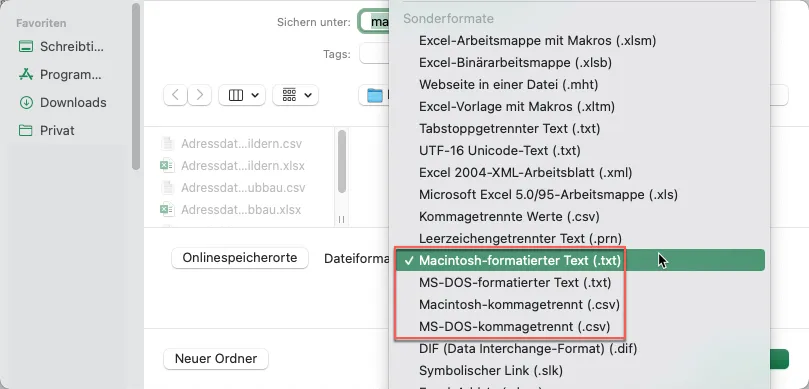 Screenshot eines Dropdown-Menüs zur Dateiformatauswahl für einen InDesign-Serienbrief. Das Menü enthält Optionen wie Excel, XML und verschiedene Text- und CSV-Formate. „Macintosh-formatierter Text (.txt)“ ist hervorgehoben und ausgewählt.
Screenshot eines Dropdown-Menüs zur Dateiformatauswahl für einen InDesign-Serienbrief. Das Menü enthält Optionen wie Excel, XML und verschiedene Text- und CSV-Formate. „Macintosh-formatierter Text (.txt)“ ist hervorgehoben und ausgewählt.
Das Hauptdokument in InDesign vorbereiten
Bevor Sie die Daten zusammenführen können, müssen Sie Ihr Hauptdokument in InDesign gestalten. Dies ist das Layout für Ihre personalisierten Dokumente – sei es ein Brief, eine Visitenkarte InDesign oder ein Paketaufkleber.
- Layout erstellen: Entwerfen Sie Ihr Dokument wie gewohnt. Verwenden Sie dabei zunächst keine leeren Platzhalter, sondern füllen Sie das Layout mit realistischen Beispielinhalten, die auch in Ihrer Datenquelle vorhanden sind. Dies hilft Ihnen, das Design und die Textfluss-Dynamik besser zu beurteilen.
- Datenzusammenführung-Fenster öffnen: Ist Ihr Layout fertiggestellt, navigieren Sie in InDesign zu
Fenster > Hilfsprogramme > Datenzusammenführung. Dieses Fenster ist Ihre zentrale Steuerung für den gesamten Prozess. - Datenquelle auswählen: Im Bedienfeld „Datenzusammenführung“ klicken Sie auf das Ausklappmenü (oft ein kleines Symbol mit drei Linien) und wählen „Datenquelle auswählen…“. Navigieren Sie zu Ihrer zuvor exportierten CSV- oder TXT-Datei und klicken Sie auf „Öffnen“, um die Daten zu importieren.
Importvorgaben detailliert festlegen
Für eine präzise Kontrolle über den Importprozess können Sie vor dem Öffnen der Datenquelle die „Importoptionen anzeigen“ aktivieren.
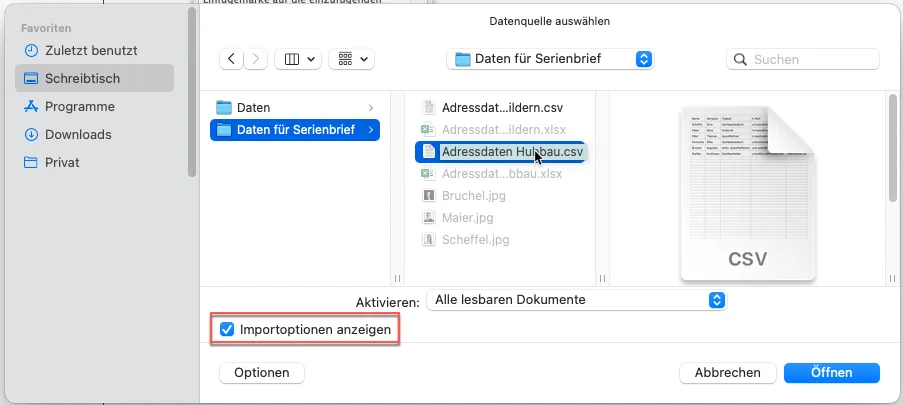 Im Dateiauswahldialog auf dem Computerbildschirm wird eine CSV-Datei mit dem Titel „Adressdaten_Hubigau.csv“ hervorgehoben, die sich perfekt für Ihr InDesign-Serienbriefprojekt eignet. Mit Seitenleistenoptionen, Dokumentvorschauen und einer sichtbaren Schaltfläche „Öffnen“ ist „Importoptionen anzeigen“ ganz unten bequem aktiviert.
Im Dateiauswahldialog auf dem Computerbildschirm wird eine CSV-Datei mit dem Titel „Adressdaten_Hubigau.csv“ hervorgehoben, die sich perfekt für Ihr InDesign-Serienbriefprojekt eignet. Mit Seitenleistenoptionen, Dokumentvorschauen und einer sichtbaren Schaltfläche „Öffnen“ ist „Importoptionen anzeigen“ ganz unten bequem aktiviert.
- Trennzeichen: Wählen Sie „Komma“ für CSV-Dateien und „Tab“ für TXT-Dateien.
- Kodierung: Die Entscheidung zwischen „Unicode“ und „ASCII“ hängt davon ab, in welchem Format Ihre Daten vorliegen. In den meisten modernen Fällen ist „Unicode (UTF-8)“ eine gute Wahl, um Sonderzeichen korrekt darzustellen.
- Plattform: Wählen Sie die Plattform, auf der Sie arbeiten (Macintosh oder Windows).
- Leerzeichen in Datenquelle beibehalten: Diese Option stellt sicher, dass Leerzeichen in Ihren Feldern unverändert importiert werden, was in den meisten Fällen wünschenswert ist.
Quelldaten verwalten und Platzhalter zuweisen
Nach dem Import liest InDesign die Spaltennamen Ihrer Datenquelle ein und listet sie im Fenster „Datenzusammenführung“ auf. Jedes Feld wird mit einem Symbol (Text- oder Bildsymbol) und dem zugehörigen Namen angezeigt.
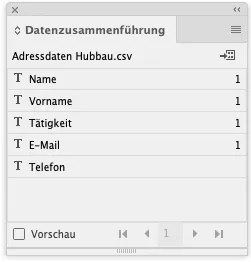 Ein Dialogfeld mit dem Titel „Datenzusammenführung“ zeigt eine CSV-Datei mit dem Namen „Adressdaten Hubbau.csv“, ideal für einen InDesign-Serienbrief. Die Spalten umfassen Name, Vorname, Tätigkeit, E-Mail und Telefon, jeweils mit dem Datentypkennzeichen „T“ und der Zahl „1“. Unten befindet sich ein Vorschaufenster.
Ein Dialogfeld mit dem Titel „Datenzusammenführung“ zeigt eine CSV-Datei mit dem Namen „Adressdaten Hubbau.csv“, ideal für einen InDesign-Serienbrief. Die Spalten umfassen Name, Vorname, Tätigkeit, E-Mail und Telefon, jeweils mit dem Datentypkennzeichen „T“ und der Zahl „1“. Unten befindet sich ein Vorschaufenster.
Der nächste Schritt ist die Zuweisung dieser Felder zu Text- oder Bildrahmen in Ihrem InDesign-Layout. Für Textfelder gehen Sie wie folgt vor:
- Textrahmen erstellen/aktivieren: Ziehen Sie einen Textrahmen auf oder aktivieren Sie einen bestehenden, in den Sie Daten einfügen möchten.
- Feldnamen zuweisen: Klicken Sie bei aktivem Textrahmen auf den gewünschten Feldnamen im Fenster „Datenzusammenführung“. Alternativ ziehen Sie den Feldnamen direkt aus dem Fenster in den Textrahmen.
- Platzhalter: Nach erfolgreicher Zuweisung erscheint der Feldname im InDesign-Textrahmen als Platzhalter, umrahmt von
<<und>>. Der Feldname im Bedienfeld „Datenzusammenführung“ erhält zudem die Seitenzahl, auf der der verknüpfte Textrahmen liegt.
Tipp: Sie können die Einfügemarke (Cursor) an eine bestimmte Stelle im Text setzen und dann den Feldnamen dorthin ziehen, um den Platzhalter präzise zu positionieren. Ohne gesetzte Einfügemarke wird der Platzhalter am Ende des Textrahmens eingefügt.
Wiederholen Sie diesen Vorgang für alle benötigten Felder in Ihrem Layout. Die Schriftart, -größe und alle anderen Formatierungen können Sie jederzeit anpassen, da die Platzhalter dynamisch sind.
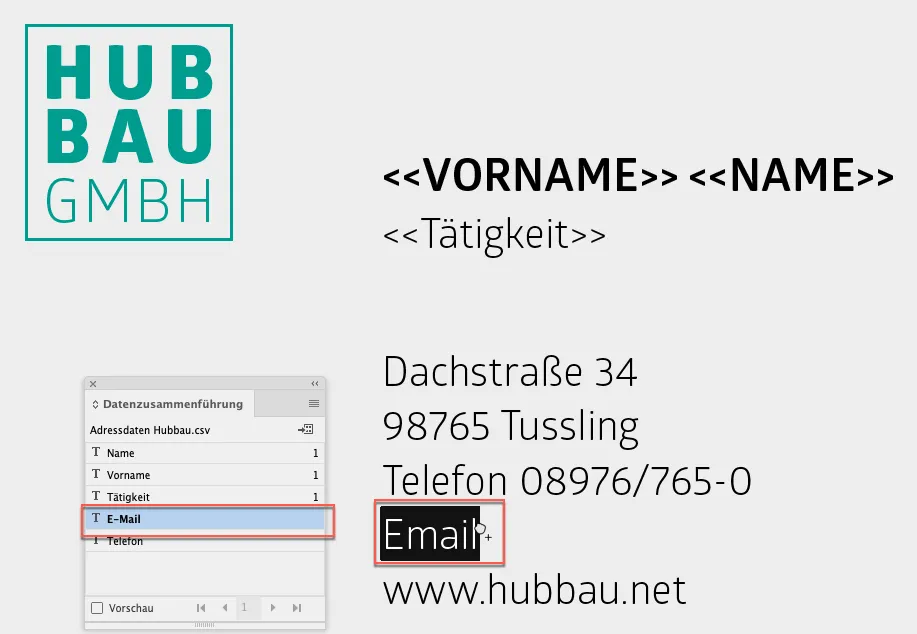 Visitenkarte für die HUBBAU GmbH gestaltet mit InDesign Serienbrief, mit Firmenlogo. Inklusive Platzhalter für Name und Funktion. Adresse: Dachstraße 34, 98765 Tüssling. Telefon: 08976/765-0. Website: www.hubbau.net. E-Mail-Bereich mit Callout hervorgehoben.
Visitenkarte für die HUBBAU GmbH gestaltet mit InDesign Serienbrief, mit Firmenlogo. Inklusive Platzhalter für Name und Funktion. Adresse: Dachstraße 34, 98765 Tüssling. Telefon: 08976/765-0. Website: www.hubbau.net. E-Mail-Bereich mit Callout hervorgehoben.
Einen oder mehrere Rahmen für zusammenhängende Daten?
Ein häufiger Fehler ist die Zuweisung jedes Datenfelds zu einem separaten Textrahmen. Dies kann zu unschönen Abständen führen, besonders wenn Feldinhalte unterschiedliche Längen haben (z.B. „Erna“ vs. „Katharina-Burglinde“).
Best Practice: Platzieren Sie zusammenhängende Texte (wie Vorname und Nachname oder Straße und Hausnummer) innerhalb eines einzigen Textrahmens. Dies ermöglicht eine bessere Kontrolle über den Textfluss und verhindert unerwünschte Leerräume, wenn Felder unterschiedlich lang sind oder leer bleiben. Verwenden Sie stattdessen Absatz- oder Zeichenformate, um die Darstellung innerhalb des Rahmens zu steuern.
Die unverzichtbare Vorschau für Ihren InDesign Serienbrief
Bevor Sie die Datenzusammenführung final starten, nutzen Sie unbedingt die integrierte Vorschaufunktion von InDesign. Diese ermöglicht es Ihnen, einen realistischen Eindruck der generierten Dokumente zu erhalten und potenzielle Fehler frühzeitig zu erkennen.
Im Fenster „Datenzusammenführung“ finden Sie die Option „Vorschau“. Aktivieren Sie diese, um sofort zu sehen, wie die importierten Daten in Ihrem Layout erscheinen.
Vorteile der Vorschau:
- Visuelle Kontrolle: Erkennen Sie schnell, ob Texte überlaufen (Übersatztext), falsch platziert sind oder ob Formatierungen durch lange Dateninhalte beeinträchtigt werden.
- Fehlende Informationen: Leere Felder in Ihrer Excel-Tabelle werden in der Vorschau sichtbar, sodass Sie fehlende Informationen beheben können, bevor Sie den Druck starten.
- Datensatznavigation: Mit den Pfeiltasten im Bedienfeld können Sie bequem durch alle Datensätze klicken und die Darstellung für jeden einzelnen Eintrag überprüfen.
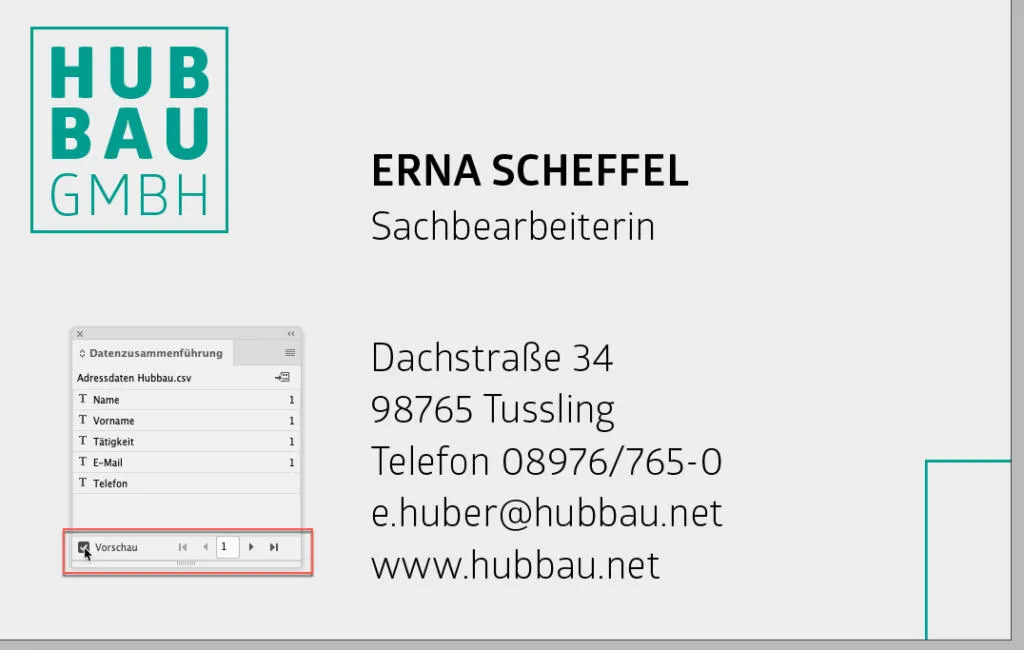 Auf einer Visitenkarte der HUBBAU GmbH, die mit InDesign Serienbrief präzise gestaltet wurde, ist Erna Scheffel – Sachbearbeiterin – abgebildet. Sie enthält die Adresse Dachstraße 34, 98765 Tüssling, Telefon 08976/765-0, E-Mail e.huber@hubbau.net und Website www.hubbau.net. Ein kleines Softwarefenster wird.
Auf einer Visitenkarte der HUBBAU GmbH, die mit InDesign Serienbrief präzise gestaltet wurde, ist Erna Scheffel – Sachbearbeiterin – abgebildet. Sie enthält die Adresse Dachstraße 34, 98765 Tüssling, Telefon 08976/765-0, E-Mail e.huber@hubbau.net und Website www.hubbau.net. Ein kleines Softwarefenster wird.
Start der Datenzusammenführung: Die finalen Einstellungen
Sind alle Einträge erstellt, die Platzhalter zugewiesen und das Layout nach der Vorschau finalisiert, können Sie die Generierung der personalisierten Dokumente anstoßen.
- Zusammengeführtes Dokument erstellen: Im Ausklappmenü des Fensters „Datenzusammenführung“ wählen Sie den Befehl „Zusammengeführtes Dokument erstellen…“.
- Dialogfeld „Datenzusammenführung“: Hier können Sie diverse Einstellungen vornehmen, die für das Endergebnis relevant sind.
Reiter „Datensätze“:
- Datensätze für Zusammenführung:
- Alle Datensätze: Erstellt für jeden Datensatz in Ihrer Quelldatei eine entsprechende Seite oder ein Dokument.
- Einzelner Datensatz: Verarbeitet nur den aktuell in der Vorschau ausgewählten Datensatz.
- Bereich: Ermöglicht die Auswahl eines spezifischen Bereichs von Datensätzen (z.B. von Zeile 10 bis 20).
- Datensätze pro Dokumentseite:
- Einzelner Datensatz: Jeder Datensatz beginnt auf einer neuen Seite. Ideal für Briefe oder einzelne Visitenkarten.
- Mehrere Datensätze: Aktiviert den Reiter „Layout mit mehreren Datensätzen“ und ist ideal, um mehrere personalisierte Elemente (z.B. Visitenkarten oder Etiketten) auf einer Seite anzuordnen.
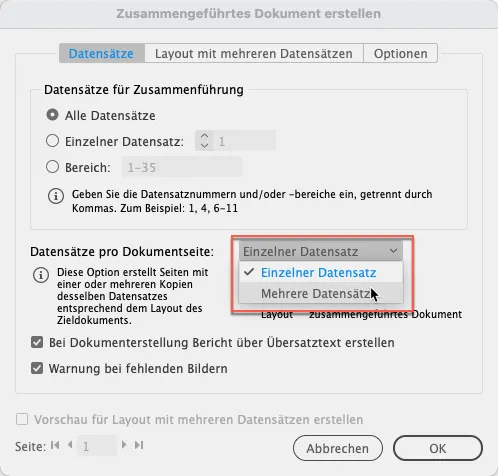 Ein deutsches Dialogfeld zum Erstellen von InDesign-Serienbriefdokumenten. Zur Auswahl stehen die Auswahl aller Datensätze, eines einzelnen Datensatzes oder mehrerer Datensätze. Ein Dropdown-Menü zeigt „Einzelner Datensatz“ und „Mehrere Datensätze“. Schaltflächen zum Bestätigen und Abbrechen befinden sich unten.
Ein deutsches Dialogfeld zum Erstellen von InDesign-Serienbriefdokumenten. Zur Auswahl stehen die Auswahl aller Datensätze, eines einzelnen Datensatzes oder mehrerer Datensätze. Ein Dropdown-Menü zeigt „Einzelner Datensatz“ und „Mehrere Datensätze“. Schaltflächen zum Bestätigen und Abbrechen befinden sich unten.
- Bei Dokumenterstellung Bericht über Übersatztext erstellen: Diese Option ist sehr hilfreich. InDesign protokolliert, wo Übersatztext entstanden ist – ein häufiges Problem, wenn Daten länger sind als erwartet.
- Warnung bei fehlenden Bildern: Aktivieren Sie dies, um eine Benachrichtigung zu erhalten, falls verknüpfte Bilder nicht gefunden werden können.
Reiter „Layout mit mehreren Datensätzen“ (nur bei „Mehrere Datensätze“ aktiv):
Wenn Sie mehrere Datensätze auf einem Bogen platzieren möchten (z.B. 8 Visitenkarten auf einem DIN A4 Blatt), konfigurieren Sie dies hier.
- Ränder und Spaltenabstände: Legen Sie die Abstände zwischen den einzelnen personalisierten Elementen sowie zu den Seitenrändern fest.
- Vorschau für Layout mit mehreren Datensätzen erstellen: Eine weitere wertvolle Vorschaufunktion, die Ihnen hilft, das Gesamtlayout vor der finalen Generierung zu überprüfen.
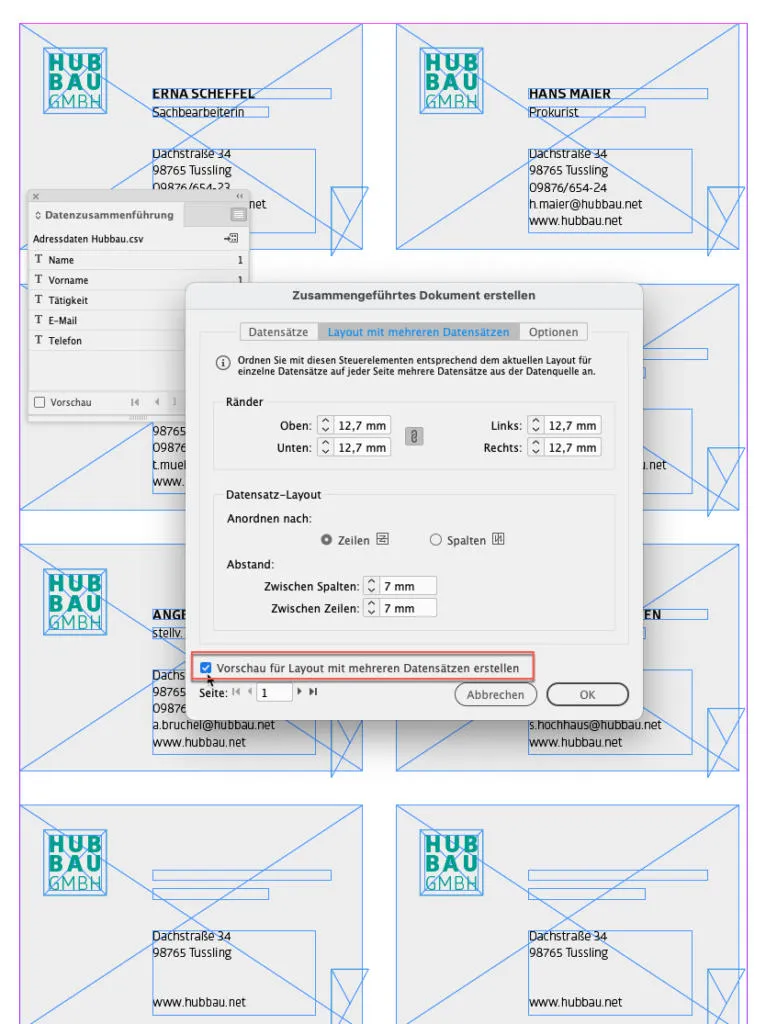 Es öffnet sich eine deutschsprachige Softwareoberfläche zur Erstellung eines kombinierten Dokuments, die an InDesign Serienbrief erinnert. Sie beinhaltet Optionen für Ränder und Layoutdaten. Im Hintergrund sind sechs Formularvorlagen mit Platzhaltern für Namen, Adressen und Kontaktdaten der „HUBAU GmbH“ zu sehen.
Es öffnet sich eine deutschsprachige Softwareoberfläche zur Erstellung eines kombinierten Dokuments, die an InDesign Serienbrief erinnert. Sie beinhaltet Optionen für Ränder und Layoutdaten. Im Hintergrund sind sechs Formularvorlagen mit Platzhaltern für Namen, Adressen und Kontaktdaten der „HUBAU GmbH“ zu sehen.
Reiter „Optionen“:
Hier beeinflussen Sie den Umgang mit Bildern, die über die Datenzusammenführung verwaltet werden.
- Anpassen: Ähnlich wie bei der Platzierung von Bildern in InDesign können Sie hier festlegen, wie Bilder skaliert oder beschnitten werden sollen, um in die dafür vorgesehenen Bildrahmen zu passen (z.B. „Bilder proportional anpassen“ oder „Rahmen proportional füllen“).
- Bildauflösung: Stellen Sie sicher, dass die Auflösung der Bilder den Druckanforderungen entspricht.
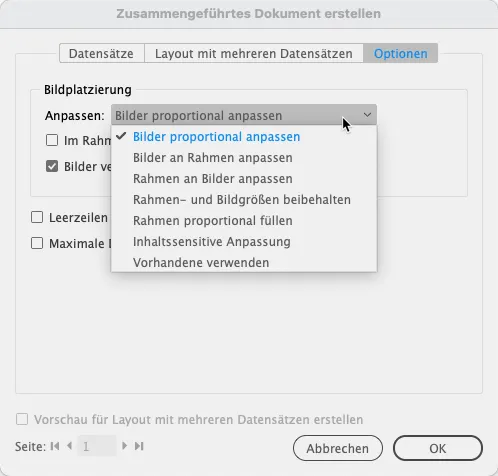 Eine deutsche Softwareoberfläche, die InDesign Serienbrief ähnelt, zeigt Optionen für die Bildplatzierung an. Das Dropdown-Menü mit dem Titel „Anpassen“ bietet Auswahlmöglichkeiten wie „Bilder proportional anpassen“ und „Inhaltsensitive Anpassung“ sowie Schaltflächen wie „OK“ und „Abbrechen“.
Eine deutsche Softwareoberfläche, die InDesign Serienbrief ähnelt, zeigt Optionen für die Bildplatzierung an. Das Dropdown-Menü mit dem Titel „Anpassen“ bietet Auswahlmöglichkeiten wie „Bilder proportional anpassen“ und „Inhaltsensitive Anpassung“ sowie Schaltflächen wie „OK“ und „Abbrechen“.
Den InDesign Serienbrief erstellen und exportieren
Ein Klick auf „OK“ startet den Prozess der Datenzusammenführung. InDesign erstellt daraufhin automatisch ein neues Dokument, das alle personalisierten Inhalte gemäß Ihren Einstellungen enthält. Je nach gewählter Voreinstellung (einzelne oder mehrere Datensätze pro Seite) finden Sie entweder für jeden Datensatz eine eigene Seite oder mehrere Datensätze übersichtlich auf einer Seite angeordnet.
Direkter PDF-Export:
Für den Druck oder die digitale Weitergabe können Sie den Serienbrief direkt als PDF exportieren. Wählen Sie dazu aus dem Ausklappmenü des Fensters „Datenzusammenführung“ den Befehl „Als PDF exportieren…“. Dies spart einen Zwischenschritt und vereinfacht Ihren Workflow.
Nachträgliche Änderungen und Datenaktualisierung
Die Verknüpfung zwischen Ihrer Datenquelle (z.B. Excel) und dem InDesign-Dokument ist dynamisch, ähnlich wie bei platzierten Bildern. Das bedeutet, dass nachträgliche Änderungen in Ihrer Quelldatei nicht automatisch im InDesign-Dokument erscheinen.
Um Ihre Daten in InDesign zu aktualisieren, falls Sie Änderungen in der ursprünglichen Excel-Datei vorgenommen haben, nutzen Sie eine der folgenden Methoden:
- Datenquelle aktualisieren: Im Ausklappmenü des Fensters „Datenzusammenführung“ finden Sie den Befehl „Datenquelle aktualisieren“.
- Verknüpfungen-Palette: Öffnen Sie die Palette „Verknüpfungen“ (
Fenster > Verknüpfungen). Dort erkennen Sie veraltete Verknüpfungen an einem Warndreieck. Ein Doppelklick auf dieses Dreieck aktualisiert die verknüpfte Datenquelle.
Bilder im InDesign Serienbrief verwenden
Die Datenzusammenführung in InDesign ist nicht auf Text beschränkt; Sie können auch Bilder dynamisch einfügen. Dies ist besonders nützlich für personalisierte Produkte, die individuelle Fotos oder Grafiken erfordern.
So funktioniert’s mit Bildern:
- Spaltenüberschrift in Excel: Die Überschrift der Spalte, die die Bildpfade enthält, muss in Excel mit einem
@-Zeichen beginnen (z.B.@Bilder). Da@in Excel eine Funktionsbelegung hat, tippen Sie ein Apostroph (') davor ein:'@Bilder. - Korrekte Bildpfade: Excel benötigt den exakten Pfad zum jeweiligen Bild.
- Mac-Tipp: Aktivieren Sie das Bild im Finder, blenden Sie die Pfadleiste ein, klicken Sie in der Pfadleiste auf das Bild und wählen Sie aus dem Kontextmenü „‘Bildname.jpg‘ als Pfadname kopieren“.
- Windows-Tipp: Klicken Sie mit der rechten Maustaste auf das Bild, halten Sie die
Shift-Taste gedrückt und wählen Sie „Als Pfad kopieren“.
- Pfad in Excel einfügen: Fügen Sie den kopierten Pfad in die entsprechende Zelle Ihrer Excel-Tabelle ein.
 Eine Tabelle zeigt sechs Einträge, darunter Namen, Rollen wie „Sandstrahlerin“ und „Gesellschafterin“, E-Mail-Adressen mit der Endung „flububu.net“, Telefonnummern und Bilddateipfade. Perfekt für die Erstellung eines InDesign-Serienbriefs zur Personalisierung von Mitteilungen.
Eine Tabelle zeigt sechs Einträge, darunter Namen, Rollen wie „Sandstrahlerin“ und „Gesellschafterin“, E-Mail-Adressen mit der Endung „flububu.net“, Telefonnummern und Bilddateipfade. Perfekt für die Erstellung eines InDesign-Serienbriefs zur Personalisierung von Mitteilungen.
Wichtiger Tipp: Falls es beim Zusammenführen zu Fehlermeldungen kommt, dass der Bildpfad nicht gefunden werden kann, legen Sie die Quelldatei (Excel/CSV/TXT) und alle verwendeten Bilder in denselben Ordner. Dies minimiert Pfadprobleme erheblich.
Umgang mit Lücken und optionalen Feldern
Nicht immer sind alle Daten für alle Datensätze vollständig. Was passiert zum Beispiel, wenn einige Kollegen eine Mobilfunknummer auf ihrer Visitenkarte wünschen, andere aber nicht? Leere Felder können zu unschönen Lücken führen.
Elegante Lösung für optionale Felder:
- Formatierung in Excel:
- Wählen Sie die Spalte in Excel aus, die optionale Daten enthält (z.B. „Mobilnummer“).
- Klicken Sie mit der rechten Maustaste und wählen Sie „Zellen formatieren…“.
- Gehen Sie zur Kategorie „Benutzerdefiniert“.
- Suchen Sie den Typ
@und klicken Sie ihn an. - In der Zeile „Typ“ tragen Sie nun die folgende Syntax ein:
"Mobilnummer: " @(inklusive Anführungszeichen und Leerzeichen). - Diese Eingabe bewirkt, dass das Wort „Mobilnummer:“ automatisch vor dem tatsächlichen Inhalt der Zelle generiert wird, sofern die Zelle nicht leer ist. Ist die Zelle leer, wird nichts eingefügt.
- Layout in InDesign:
- Nehmen Sie das Wort „Mobilnummer:“ aus Ihrem InDesign-Layout heraus, da es nun aus der Excel-Spalte generiert wird.
- InDesign-Option „Leerzeilen für leere Felder entfernen“:
- Aktivieren Sie diese wichtige Option unter
Optionen für die Inhaltsplatzierung(meist im Dialogfeld „Datenzusammenführung“ oder den Importoptionen). Dies stellt sicher, dass, wenn ein Feld leer ist, keine unnötige Leerzeile oder ein Leerraum im Layout entsteht.
- Aktivieren Sie diese wichtige Option unter
Durch diese Methode wird der Text „Mobilnummer:“ nur dann angezeigt, wenn auch eine Nummer in der Excel-Tabelle vorhanden ist. Dies sorgt für ein sauberes und professionelles Ergebnis, selbst bei variierenden Daten.
Fazit: Die Macht der Datenzusammenführung in InDesign
Die InDesign Serienbrief-Funktion, korrekt als Datenzusammenführung bezeichnet, ist ein unverzichtbares Werkzeug für jeden, der personalisierte Dokumente effizient und fehlerfrei erstellen möchte. Von der akkuraten Datenvorbereitung in Excel über die präzise Zuweisung von Platzhaltern in InDesign bis hin zu den flexiblen Exportoptionen bietet sie eine robuste Lösung für eine Vielzahl von Anwendungen – sei es für Marketingkampagnen, individuelle Geschäftskommunikation oder die interne Organisation.
Indem Sie die hier beschriebenen Schritte und Best Practices befolgen, maximieren Sie nicht nur Ihre Produktivität, sondern stellen auch die Qualität und Professionalität Ihrer Druckerzeugnisse sicher. Nehmen Sie sich die Zeit für die sorgfältige Einrichtung und die Nutzung der Vorschaufunktionen. So vermeiden Sie zeitaufwändige Korrekturen und erzielen Ergebnisse, die beeindrucken.
Meistern Sie die InDesign Datenzusammenführung, um Ihre Arbeitsprozesse zu revolutionieren und personalisierte Inhalte auf ein neues Niveau zu heben!
Bildnachweis: Vector_Bird via (shutterstock)
